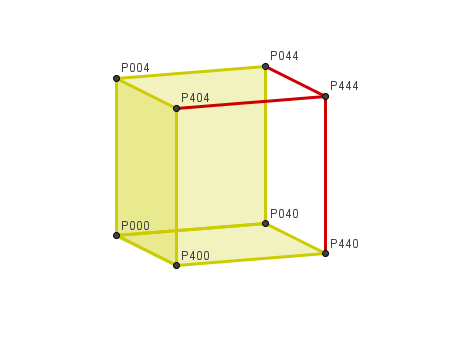|
|
► 12. Proyecciones 3D
► 12.2 Proyección
Objetivos
Un punto tridimensional {px, py, pz} se puede proyectar en la Vista Gráfica como:
(px sin(β) + py cos(β), -px
cos(β) sin(![]() ) + py
sin(β) sin(
) + py
sin(β) sin(![]() ) + pz
cos(
) + pz
cos(![]() ))
))
donde ![]() y β son los
ángulos de inclinación y rotación del objeto.
y β son los
ángulos de inclinación y rotación del objeto.
Veremos cómo podemos usar esta proyección para crear modelos tridimensionales.
Construcción paso a paso
Antes de empezar, puede ser buena idea echar un vistazo al "Ejemplo de construcción" que se encuentra en esta página.
Primero guardamos una imagen que usaremos como icono de una herramienta personal que crearemos más adelante.
|
Creamos dos ángulos independientes,
![]() y β, que harán el
papel de ángulo de inclinación y ángulo de rotación, respectivamente.
y β, que harán el
papel de ángulo de inclinación y ángulo de rotación, respectivamente.
|
Construimos una lista (llamada puntoLista) con las tres coordenadas {px, py, pz} de un punto cualquiera (en este caso, {4,4,4}).
|
Ahora realizamos la proyección al plano del punto tridimensional anterior:
|
Convertimos esa proyección en una nueva herramienta, a través del menú Herramientas > Creación de Herramienta Nueva, guardándola con el nombre de P3D.ggt:
|
Así ya podemos usar esa herramienta en cualquier construcción. La probamos (en forma de Comando, por ejemplo) creando una nueva proyección:
|
Al mover los ángulos
![]() y β, los puntos
proyectados simulan las tres dimensiones.
y β, los puntos
proyectados simulan las tres dimensiones.
Ejemplo de construcción
|
|
|
Clic en esta imagen abre la construcción de GeoGebra
|
|
|
|
Realizar una construcción similar que permita rotar el cubo alrededor de su centro, en vez de alrededor de una arista.
|
Comentarios
En la construcción de ejemplo hemos creado más puntos hasta completar los vértices de un cubo y hemos completado la figura con los polígonos de algunas caras. También hemos añadido algún texto.
![]() Investigación:
Investigación:
- Al tratarse de proyecciones, los ángulos que se puedan medir en la pantalla no corresponderán, en general, con los verdaderos ángulos de entre los puntos tridimensionales. Por ejemplo, cada ángulo de cada dos aristas contiguas en cada cara del cubo es siempre constante (90º) pero varía en la proyección al rotar el cubo. La geometría analítica puede ayudarnos a crear una herramienta para medir el verdadero valor de esos ángulos. ¿Cómo?